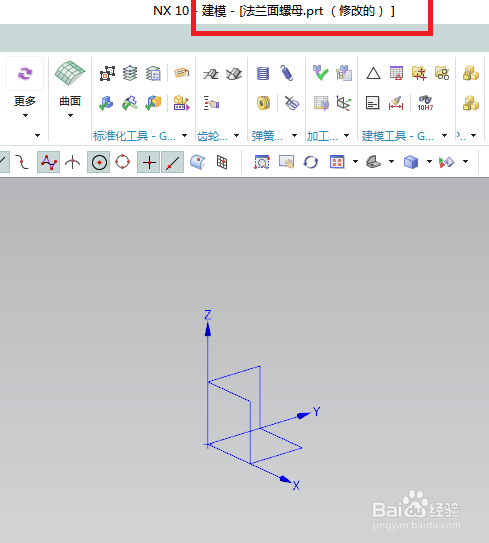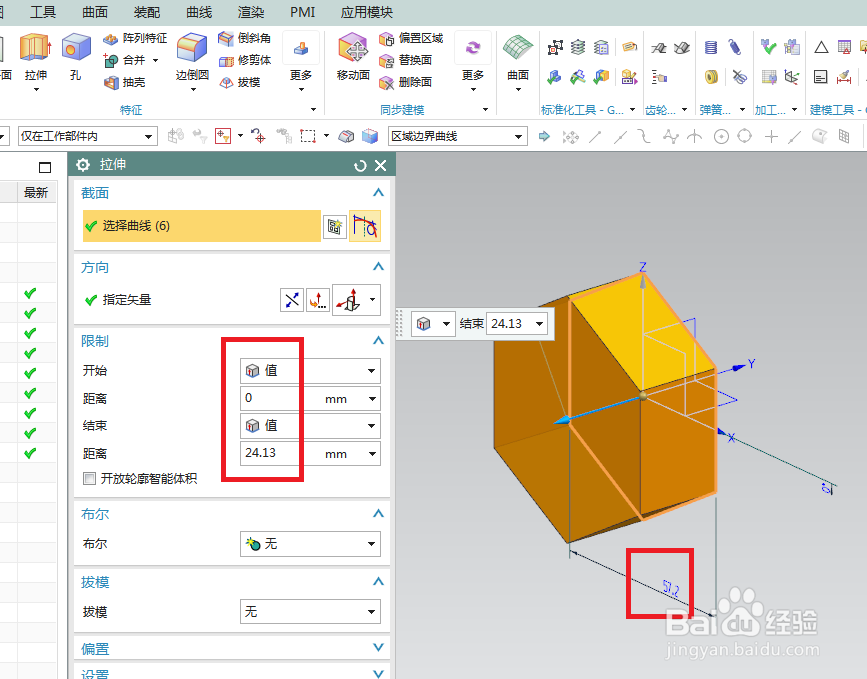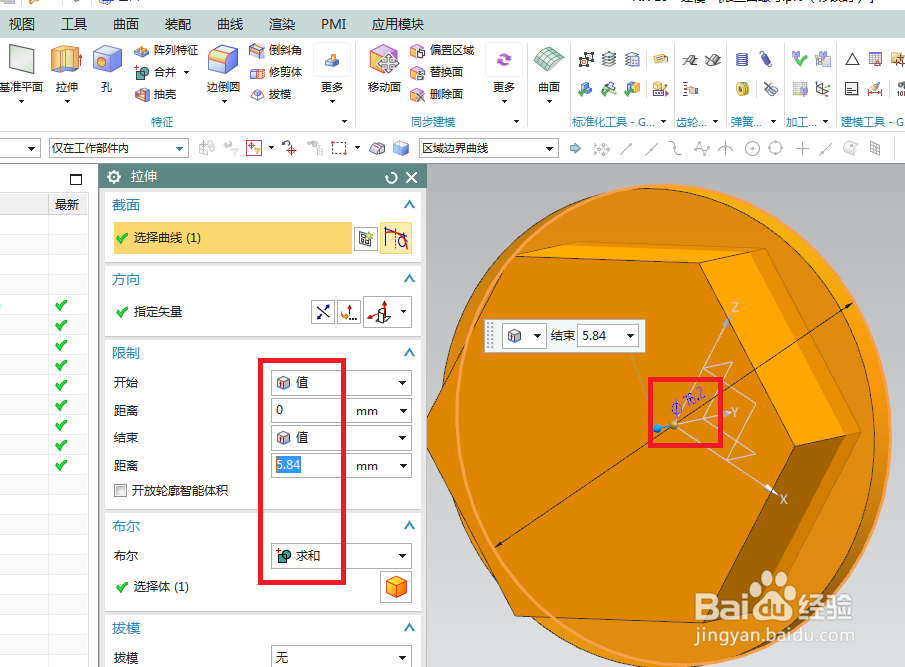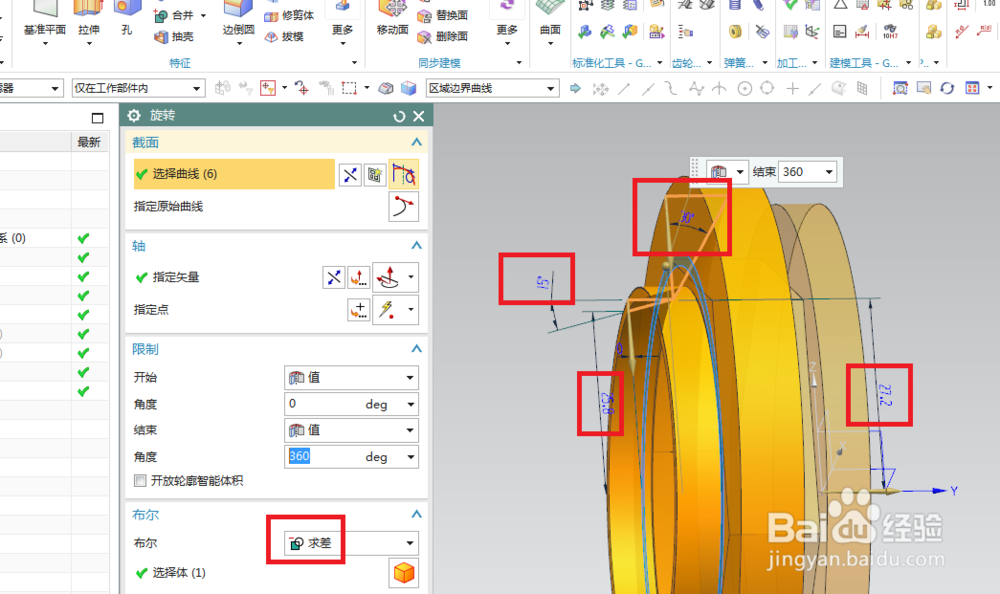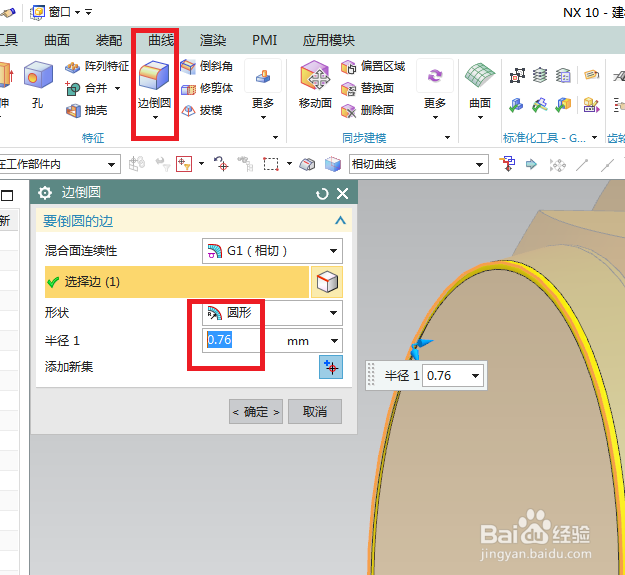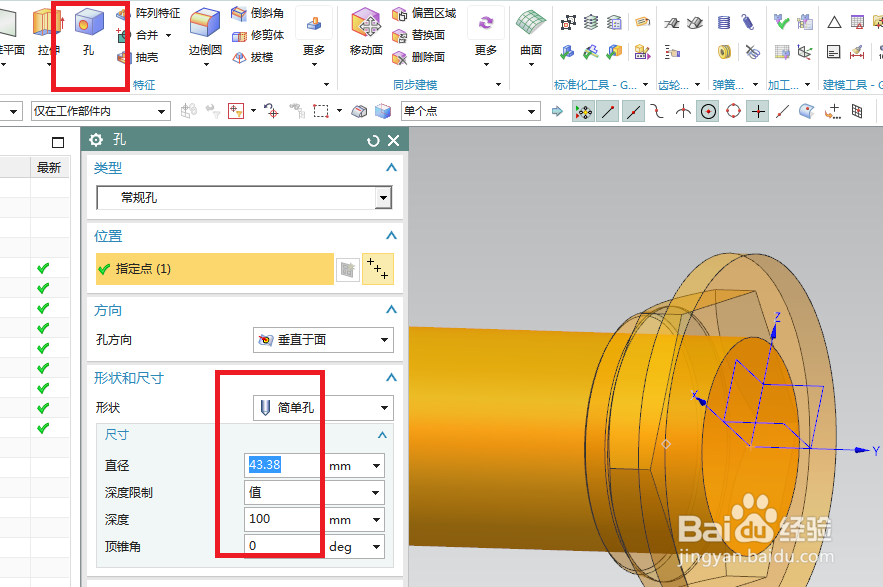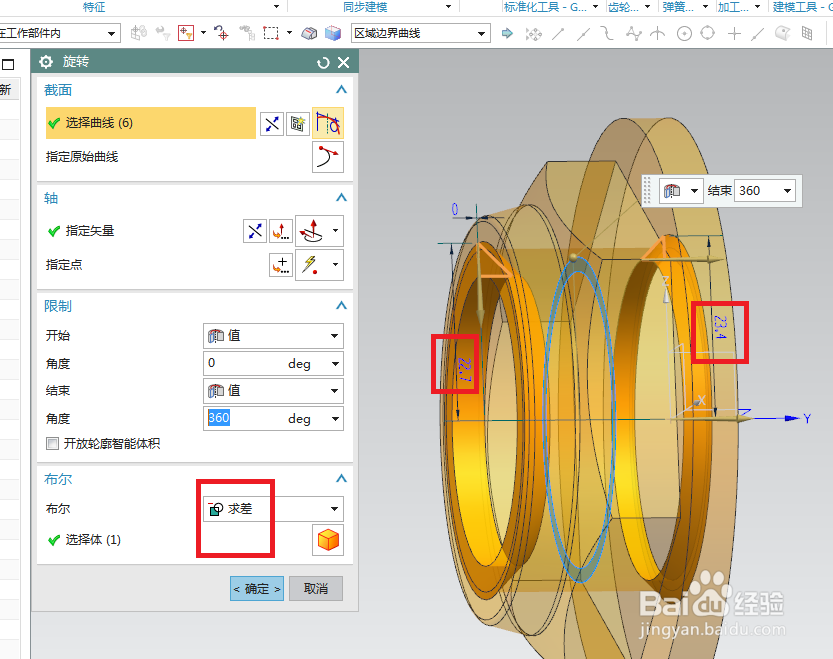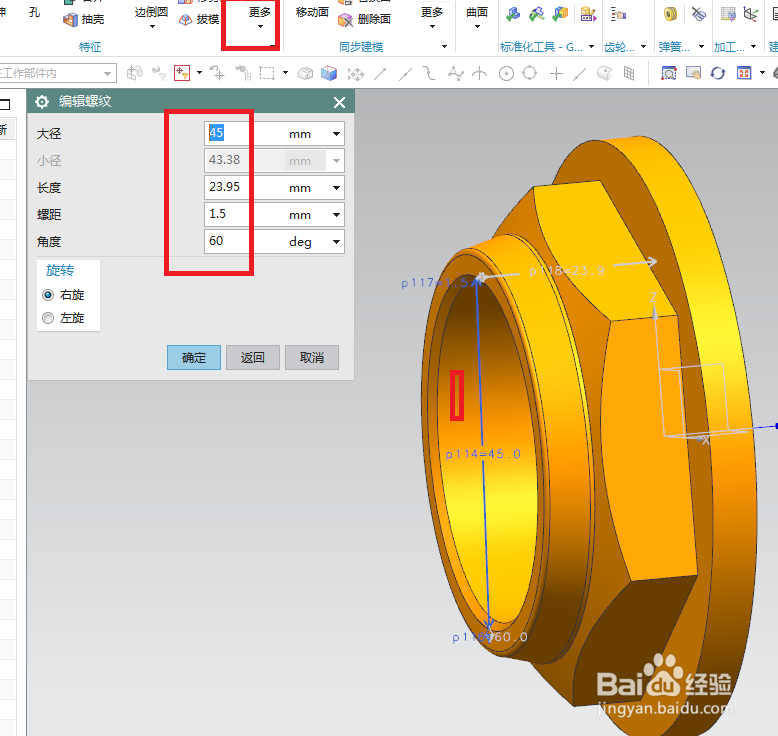1、如下图所示,打开UG10.0软件,新建一个空白的模型文件,另存为:法兰面螺母
2、如下图所示,执行【拉伸——XZ平面】,进入草图,画个对边57.2的正六边形,退出草图,设置限制:0开始,24.13结束,点击确定。
3、如下图所示,执行【拉伸——XZ平面】,画个直径ø76.2的圆,退出草图,设置限制:0开始,5.84结束,布尔求和,点击确定。
4、如下图所示,执行【拉伸——实体平面(六葛喟奏瘅棱柱的另一端面)】,进入草图,画个同心圆,小圆直径ø54.5,退出草图,设置限制:0开始,6.1结束,布尔求差,点击确定。
5、如下图所示,执行【旋转——YZ平面】,秘韩殉刳激活轮廓命令,画两个三角形,参数如下:15°、25.8、30°、27.2,退出草图,旋转轴为Y轴,布尔求差,点击确定。
6、如下图所示,点击工具栏中的边倒圆命令,点击实体中的边线,设置半径R为0.76,点击确定,
7、如下图所示,点击工具栏中的孔图标,指定点,端面圆心,形式为简单孔,设置尺寸:执行43.38、深度100,点击确定。
8、如下图所示,执行【旋转——YZ平面】,旅邯佤践进入草图,画两个等腰直角三角形,参数如下:22.7、23.4,退出草图,旋转轴为Y轴,布尔求差,点击确定。
9、如下所示,执行【更多——螺纹】,螺纹类型为详细,点击内孔侧面,参数默认,点击确定。
10、如下图所示,隐藏基准坐标系,显示为着色,渲染——真实着色——全局材料钢,————至此,这个法兰面螺母就建模完成了,本次练习结束。